工作流模块是OA办公自动化软件的精华所在,也是最重要的模块。在设计工作流程的时候,转入转出条件是必用的一个功能。那么,OA中如何使用转入转出条件呢?
1、按照下图所示路径,进入需要设置转入转出条件的流程。
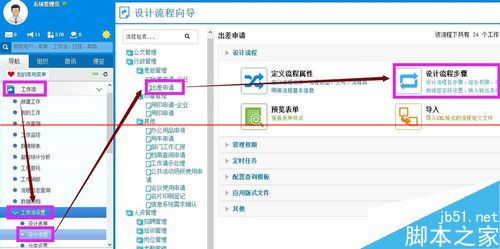
2、这是一个出差申请流程。流程的转交条件:普通员工申请出差,如果出差天数不多于3天,那么由部门经理审核后即可结束流程;如果是部门经理出差或者出差天数大于3天则需要转交到总经理进行审批。
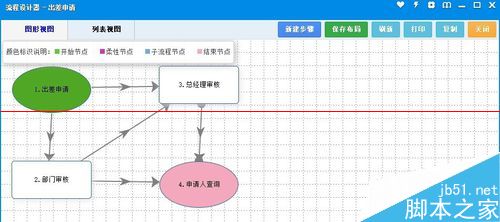
3、双击流程图中的“1、出差申请”,进入如下图所示的步骤设置界面,我们可以看到此步骤可以转交到“2、部门审核”和“3、总经理审核”。点击左侧边栏的“条件设置”。
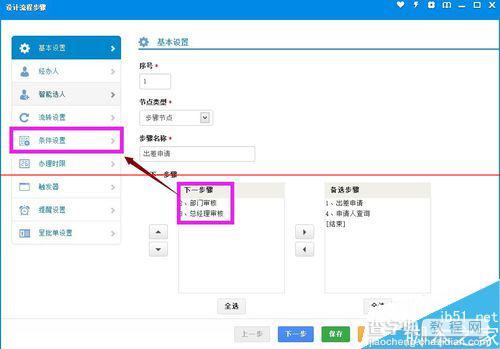
4、此处我们要求申请人姓名、职务、出差天数以及出差事由及目的是必填的。
具体步骤:“条件生成器”中将相关字段设置为‘条件’‘不等于’‘值’为空,然后点击“添加转出条件”按钮,我们可以看到在转出条件列表中就添加了这些条件,可以设置转出条件公式是“[1]AND[2]AND[3]”(表示这三项必须同时符合条件)或“[1]OR[2]OR[3]”(表示这三项只要有一项符合条件即可),如果不做设置则默认为“[1]AND[2]AND[3]”。可以自定义一个“不符合条件公式时,给用户的文字描述”。设置完后点击“保存”按钮。
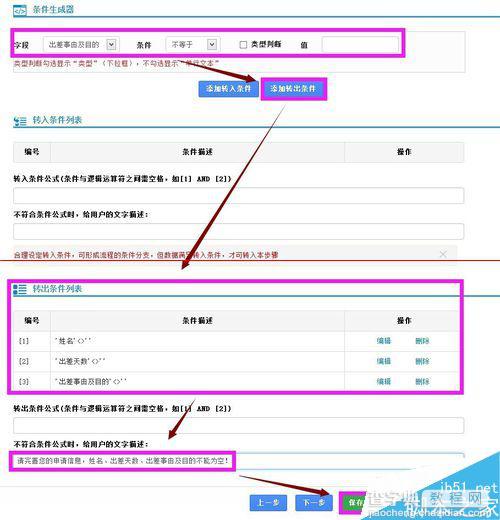
5、到工作流中新建一个出差申请,比如我们不填姓名、职务、出差天数或出差事由及目的中的一个,“转交下一步”时会提示我们自定义的文字描述。
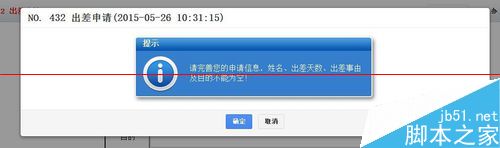
6、切换到流程图界面,双击“3、总经理审核”,为其设置转入条件。
具体操作:“条件生成器”中将‘职务’设置为‘等于’‘部门经理’,‘出差天数’‘大于’‘3’。然后点击“添加转入条件”,将“转入条件公式”设置为“[1]OR[2]”,并设置文字描述后点击“保存”按钮保存设置。
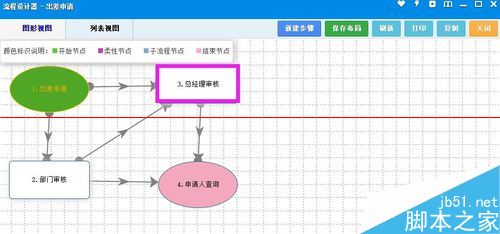
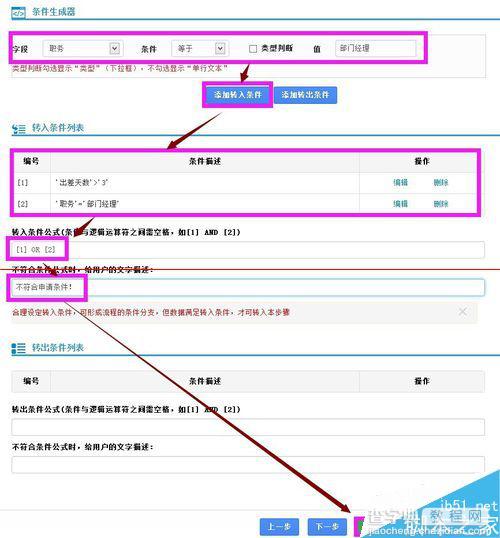
7、新建一个出差申请流程,在表单中将职务和出差天数填入不符合“3、总经理审核”转入条件的内容,“转交下一步”后,我们可以看到总经理审核是“条件不符”的,无法选择这一步。
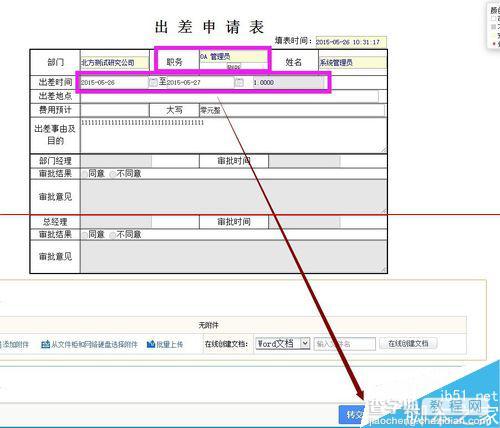
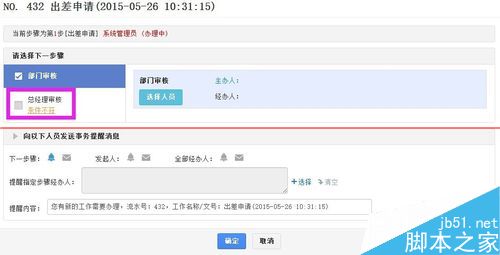
8、如果将其中一个条件设置为符合转入“3、总经理审核”的条件,“转交下一步”后,会发现总经理审核为“条件符合”,进行转交即可。
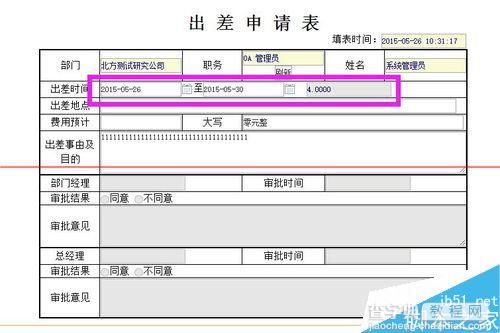
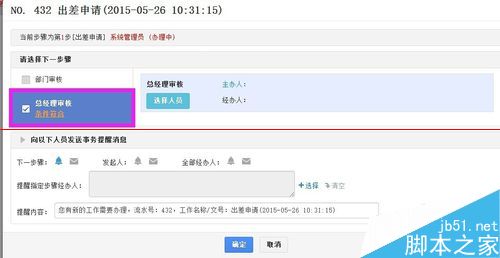
【OA工作流怎么使用转入转出条件?】相关文章:
★ 如何在Word2010文档中使用“放弃编辑数据”还原图片
